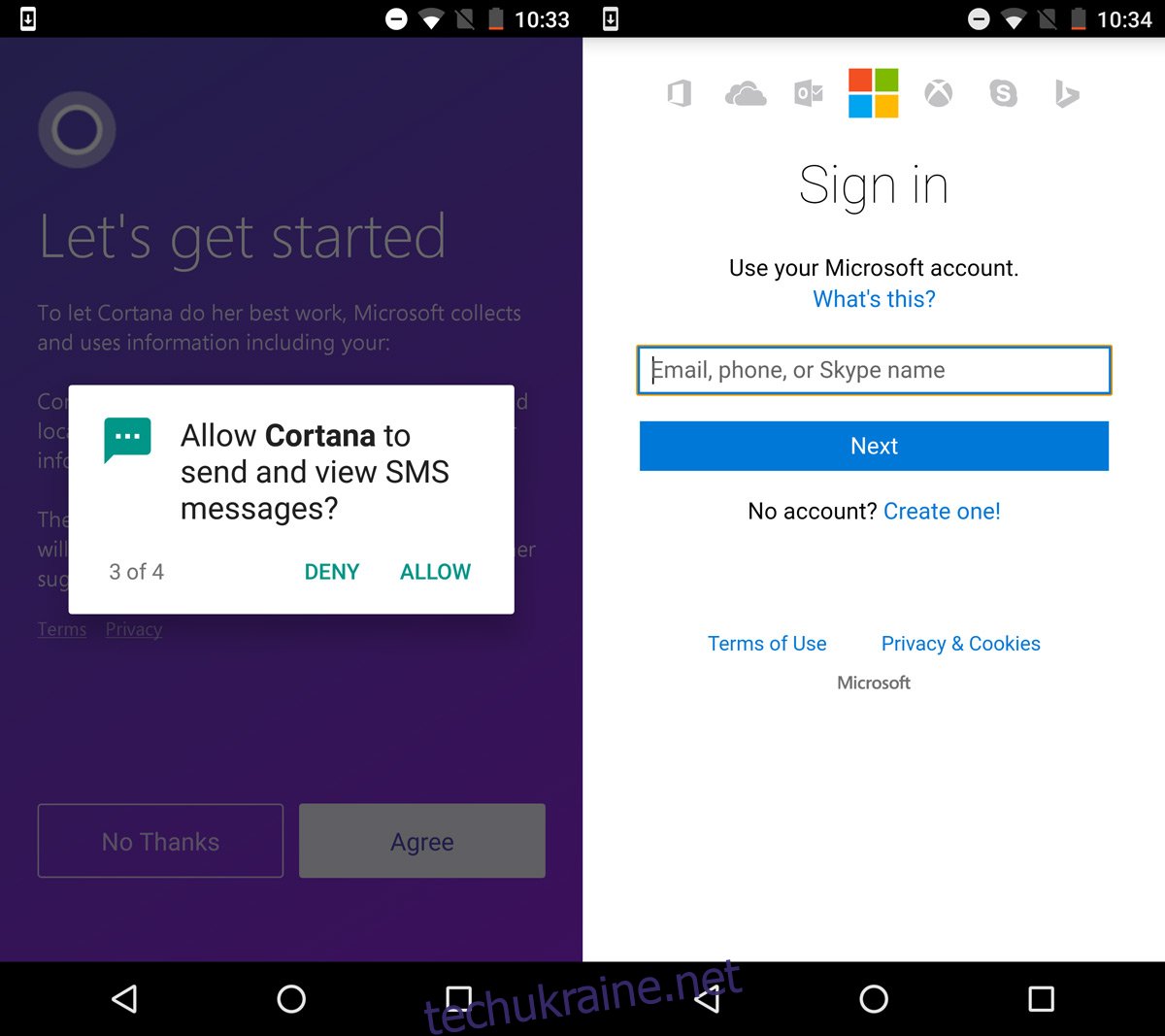Оновлення Windows 10 Creators зробило Cortana розумнішою. Він може надавати вам тексти пісень у Microsoft Edge та надавати бали для поточної гри. Що ще важливіше, він може синхронізувати сповіщення Android на Windows 10. Це нова функція, яку потрібно трохи налаштувати, але вона досить чудова. Сповіщення поки що не є інтерактивними. Ви не можете надсилати відповіді на повідомлення, отримані в Hangouts. Наразі ви можете синхронізувати лише сповіщення Android у Windows 10, але не взаємодіяти з ними. Функція працює через Cortana на вашому робочому столі. Вам потрібно встановити програму Cortana на свій телефон Android. Ось як усе налаштувати.
Що тобі потрібно
Оновлення для творців Windows 10. Це переважно бета-функція, і вона працює лише з оновленням Creators.
Програма Cortana для Android. Якщо він недоступний у вашому регіоні, ви можете завантажити файл .apk та завантажити його на свій пристрій Android. Насправді проблем із сумісністю немає, навіть якщо Play Store каже, що є.
Налаштуйте Cortana на Android
Встановіть програму Cortana на свій телефон Android і запустіть її. Він попросить вас надати серію дозволів. Після того, як ви надасте йому необхідні дозволи, увійдіть у свій обліковий запис Microsoft. Це має бути той самий обліковий запис, який ви використовуєте на робочому столі.
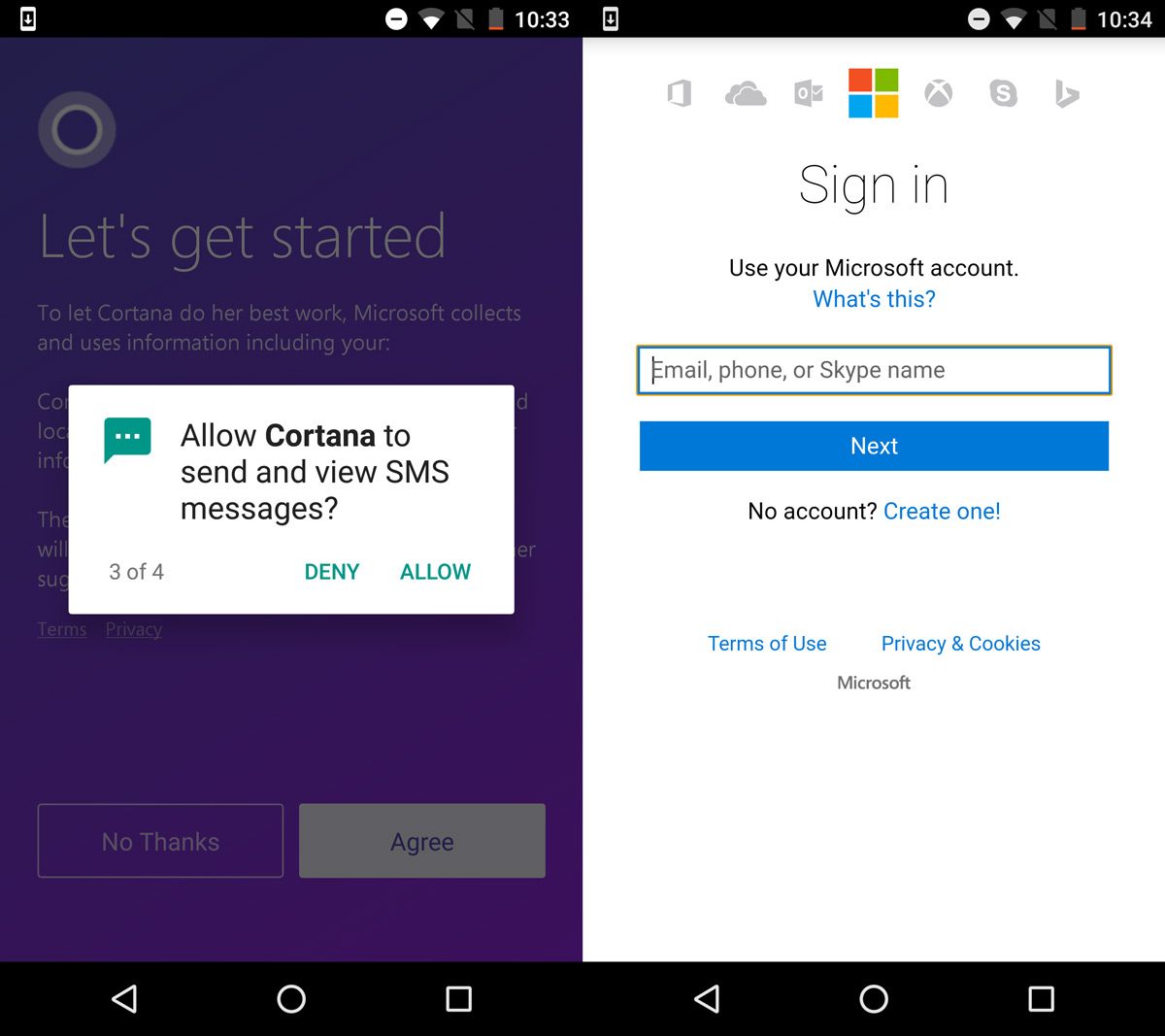
Після входу торкніться значка профілю у верхньому правому куті та перейдіть до налаштувань Cortana. На екрані налаштувань торкніться «Синхронізувати сповіщення». Увімкніть сповіщення тут. Програма запитатиме додатковий дозвіл для доставки сповіщень. Після того, як ви ввімкнете синхронізацію сповіщень додатків, вам потрібно буде вибрати, для яких програм ви синхронізуєте сповіщення.
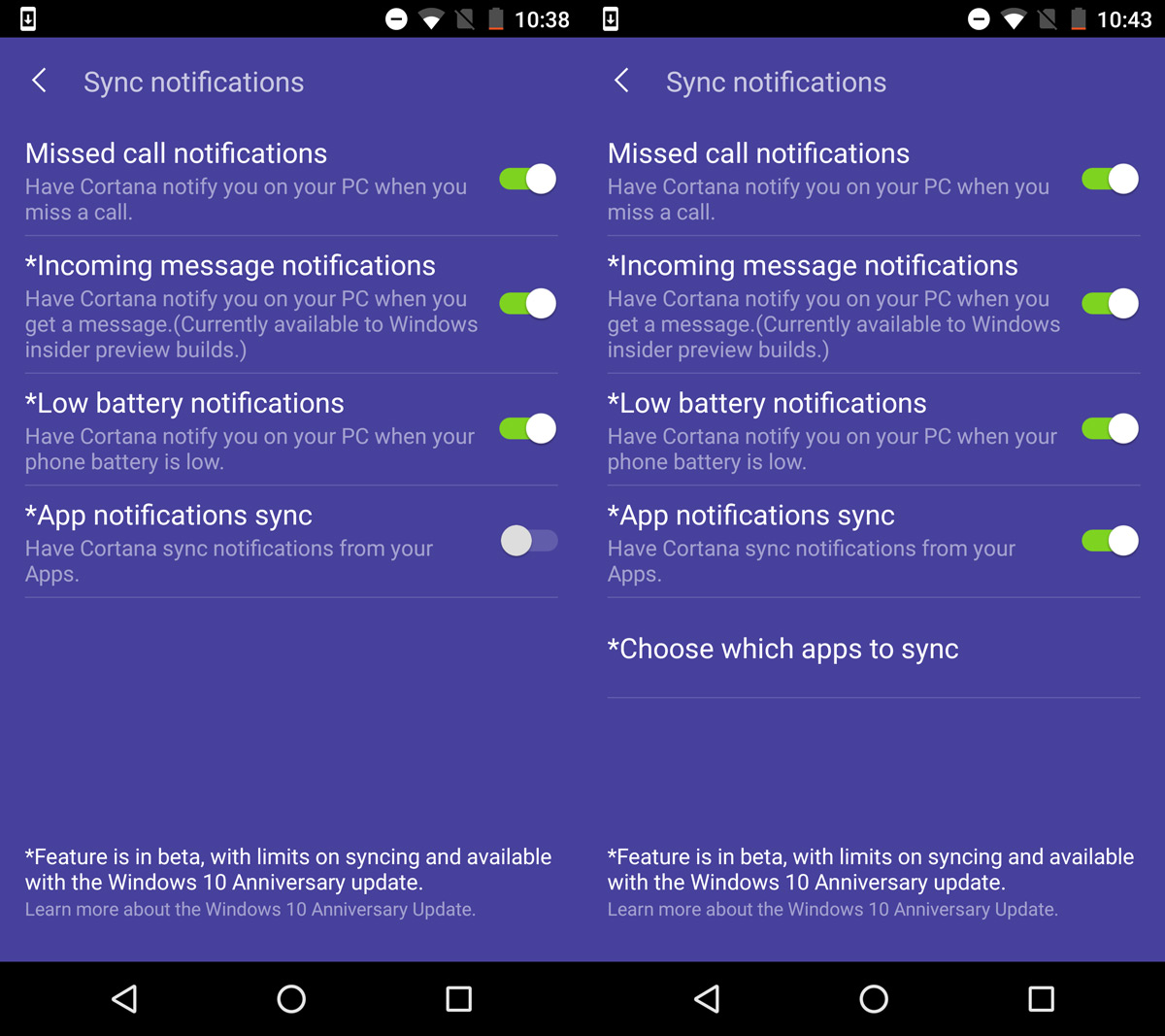
Увімкнути синхронізацію сповіщень у Windows 10
У Windows 10 переконайтеся, що ви використовуєте свій обліковий запис Microsoft. Якщо ви використовуєте локальний обліковий запис, ви не зможете синхронізувати сповіщення Android у Windows 10. Також потрібно ввімкнути Cortana. Якщо ви ще цього не зробили, увімкніть його.
Відкрийте Cortana та натисніть значок налаштувань у лівій колонці. Прокрутіть униз на екрані налаштувань і ввімкніть опцію «Надсилати сповіщення та інформацію між пристроями».
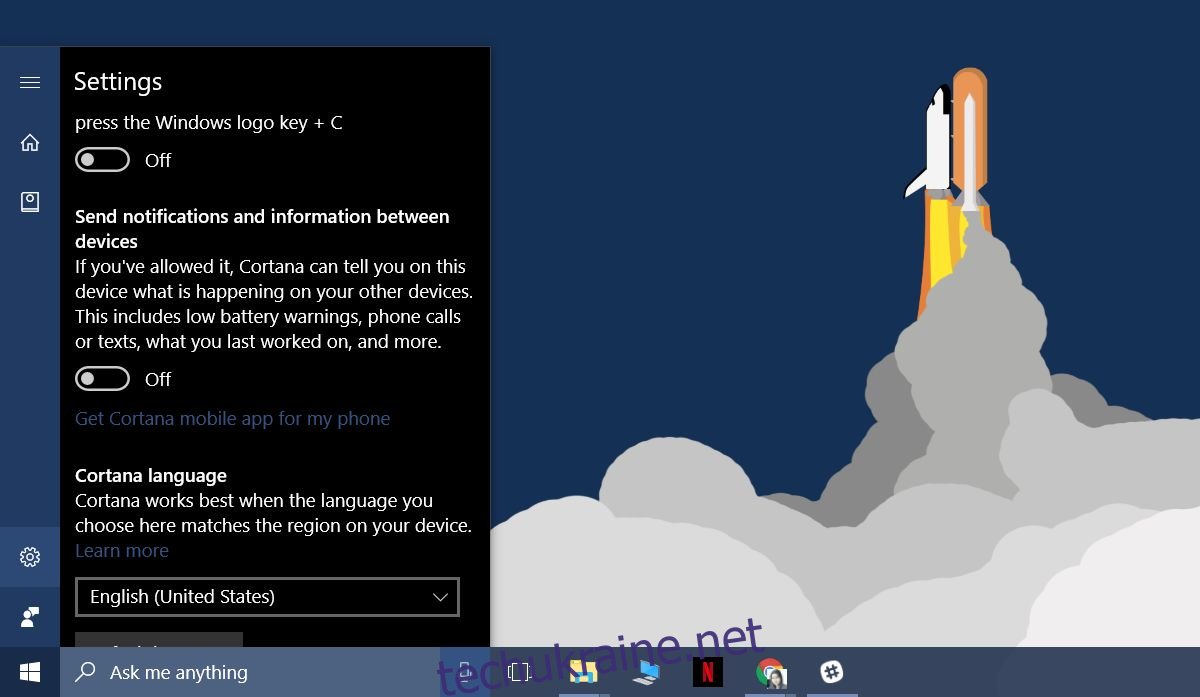
Чекайте, коли станеться магія
Коли ви отримаєте нове сповіщення на телефоні Android, ви отримаєте сповіщення на робочому столі. Зазвичай сповіщення з’являється досить швидко. Сповіщення з’являються на вашому робочому столі майже відразу. Ви отримуватимете сповіщення про програми, нові текстові повідомлення та, серед іншого, про низький рівень заряду акумулятора.
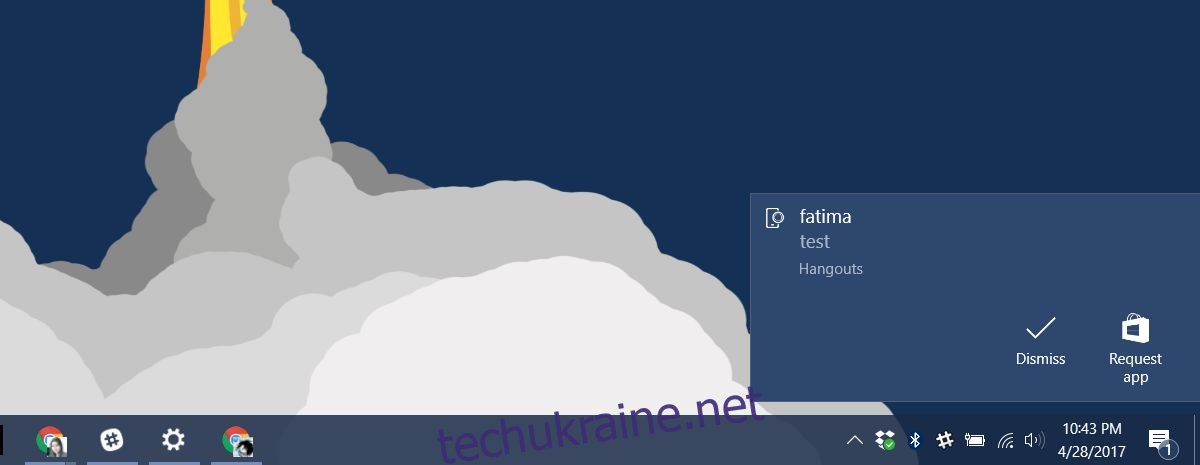
Ви можете закрити сповіщення вручну. Якщо ви цього не зробите, через деякий час воно зникне, залежно від ваших налаштувань сповіщень.